Si bien Windows 10 es notablemente estable en comparación con versiones anteriores, el infame pantalla azul de muerte todavía existe. Windows mostrará repentinamente un BSOD cuando encuentre un problema crítico, como el error en la página de datos del kernel, y luego se reiniciará.
La buena noticia es que los errores BSOD suelen ser fáciles de detectar. El error de entrada de datos del kernel sugiere que hay un problema con la memoria o el disco duro de la computadora. Quizás el disco duro tenga algunos sectores defectuosos o haya algún problema con las conexiones físicas. Es posible que los módulos de RAM no estén instalados correctamente. De cualquier manera, el error suele estar relacionado con el hardware, por lo que aquí hay algunas posibles soluciones que pueden resolver su problema.
El error en la página de datos del kernel puede provocar corrupción o pérdida de datos si continúa ocurriendo. Entonces, antes de intentar cualquiera de nuestras soluciones, haga una copia de seguridad de su sistema. Guarde sus archivos en una unidad flash, una tarjeta SD o utilice un servicio en la nube. Si necesita ayuda, consulte nuestra guía para copias de seguridad detallada, imágenes del sistema y recuperación en Windows 10.
Compruebe las conexiones del hardware
Al igual que otros problemas relacionados con el hardware, a menudo hay un cable suelto, un conector defectuoso o un módulo RAM mal configurado. Abra la caja de su computadora y comience a inspeccionar cada conexión.
Compruebe los cables que conectan su disco duro en particular. Dado que algunos problemas con el disco duro suelen provocar este error, este es un buen punto de partida. A continuación, desenchufe los conectores y vuelva a enchufarlos correctamente en sus ranuras.
Además, revise los chips de RAM. ¿Están colocados correctamente en sus ranuras? Retírelos y vuelva a colocarlos firmemente.
Siga el mismo procedimiento para cada componente y periférico que esté conectado a través de un cable. Luego reinicie su computadora y vea si el error en la página de datos del kernel aún ocurre. Si es así, continúe con el siguiente paso.
Compruebe el sistema de archivos utilizando Chkdsk
El comando chkdsk se puede utilizar para corregir errores lógicos y algunos físicos relacionados con su disco duro. Normalmente, esta herramienta se usa para inspeccionar el estado de la unidad, pero puedes usarla con un par de parámetros para corregir posibles errores.
1. Busque la aplicación Símbolo del sistema escribiendo cmd en el cuadro de búsqueda de Windows. El símbolo del sistema debería ser su primer resultado. Haga clic derecho y elija la opción para iniciarlo como administrador o seleccione la opción "Ejecutar como administrador" en el panel del lado derecho..
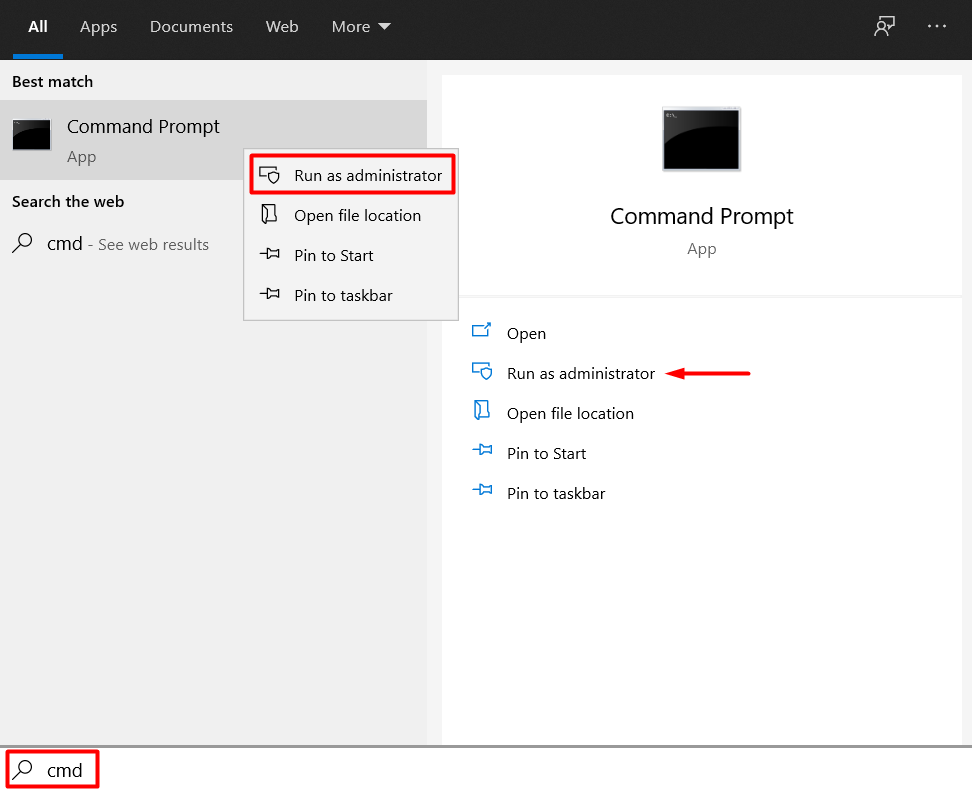
2. Escriba el siguiente comando:chkdsk X: /r . Escribe la letra de tu disco duro en lugar de X.
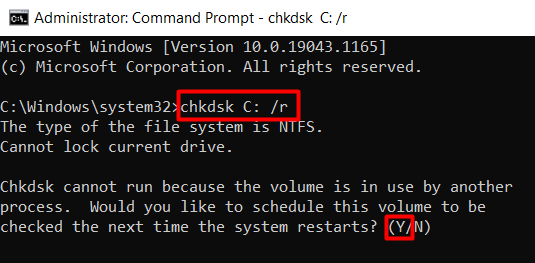
El parámetro /r es la parte importante. Su trabajo es encontrar sectores defectuosos en su disco duro y recuperar datos legibles. Tenga en cuenta que este comando también incluye el parámetro /f que se utiliza para corregir errores de la unidad física. Algunos creen que hay que utilizar ambos parámetros. Sin embargo, /f ya lo está ejecutando /r, por lo que no es necesario.
3. Si recibe un error como el que se ve en la imagen de arriba, simplemente escriba Y para programar la operación de chkdsk la próxima vez que reinicie su computadora.
Ejecutar un escaneo SFC
Si chkdsk no resolvió su problema, intente ejecutar un análisis SFC. La herramienta Comprobador de archivos del sistema se utiliza para buscar y reemplazar cualquier archivo del sistema dañado o faltante.
Abra el símbolo del sistema y escriba el siguiente comando:
sfc /scannow
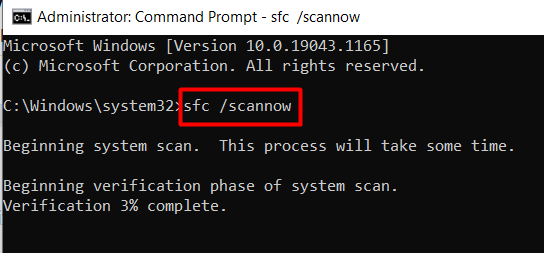
Reinicie su sistema una vez que se complete el proceso y vea si el error en la página de datos del kernel aún aparece.
Ejecutar un diagnóstico de memoria
La RAM podría estar causando el BSOD, por lo que debes inspeccionarla usando una herramienta de diagnóstico. Comience con la herramienta Diagnóstico de memoria de Windows que viene con Windows 10.
1. Escriba Diagnóstico de memoria de Windows en el cuadro de búsqueda de Windows.
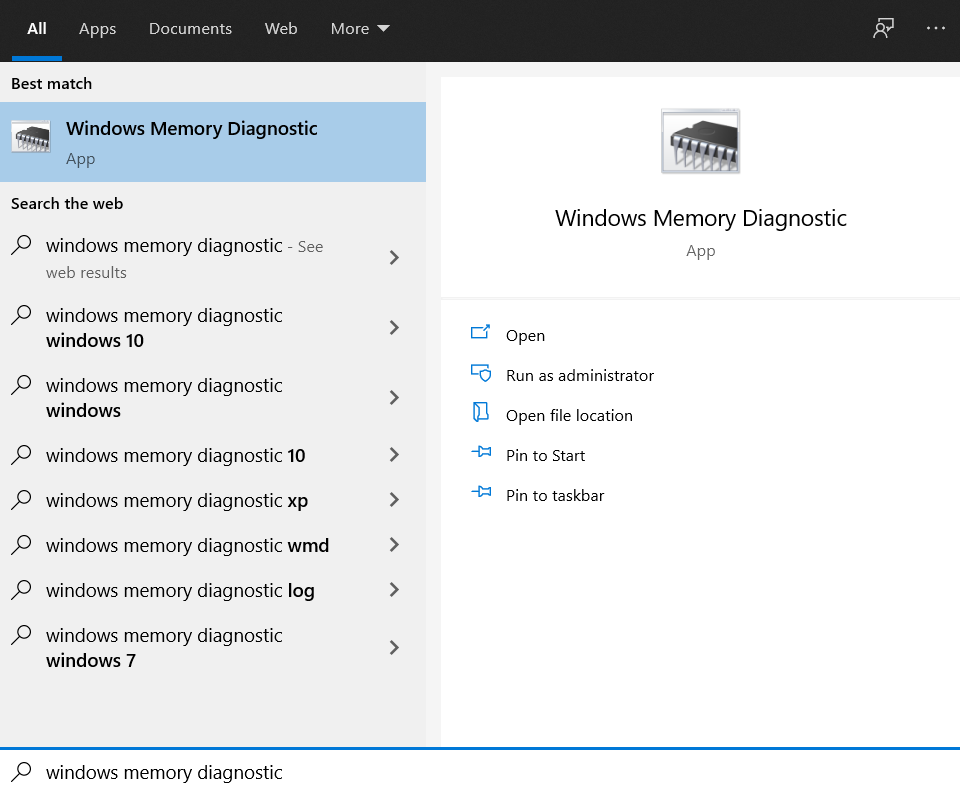
2. Haga clic en el primer resultado para iniciar la herramienta y seleccione la opción Reiniciar ahora y comprobar si hay problemas .
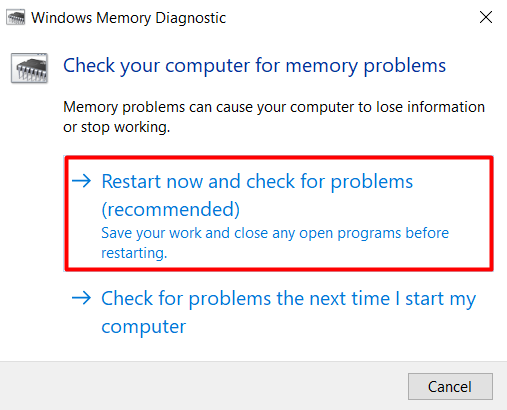
Su computadora se reiniciará y verá que se ejecuta la prueba de memoria. En la parte inferior de la pantalla, verá una barra de estado que le indica si la prueba detectó algún problema de memoria.
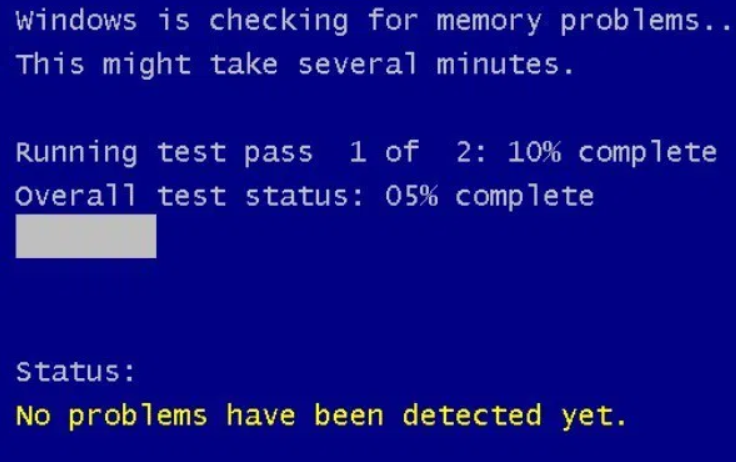
Si no se encuentran errores, tendrás que probar una de nuestras otras soluciones.
Actualice los controladores de su disco duro
Los controladores desactualizados pueden causar muchos errores, incluidos bloqueos de BSOD. Así que actualice su disco duro y vea si eso soluciona el error de página de datos del kernel.
1. Vaya al Administrador de dispositivos . Lo encontrarás dentro del Panel de control o simplemente escribiendo "administrador de dispositivos" en el cuadro de búsqueda de Windows.
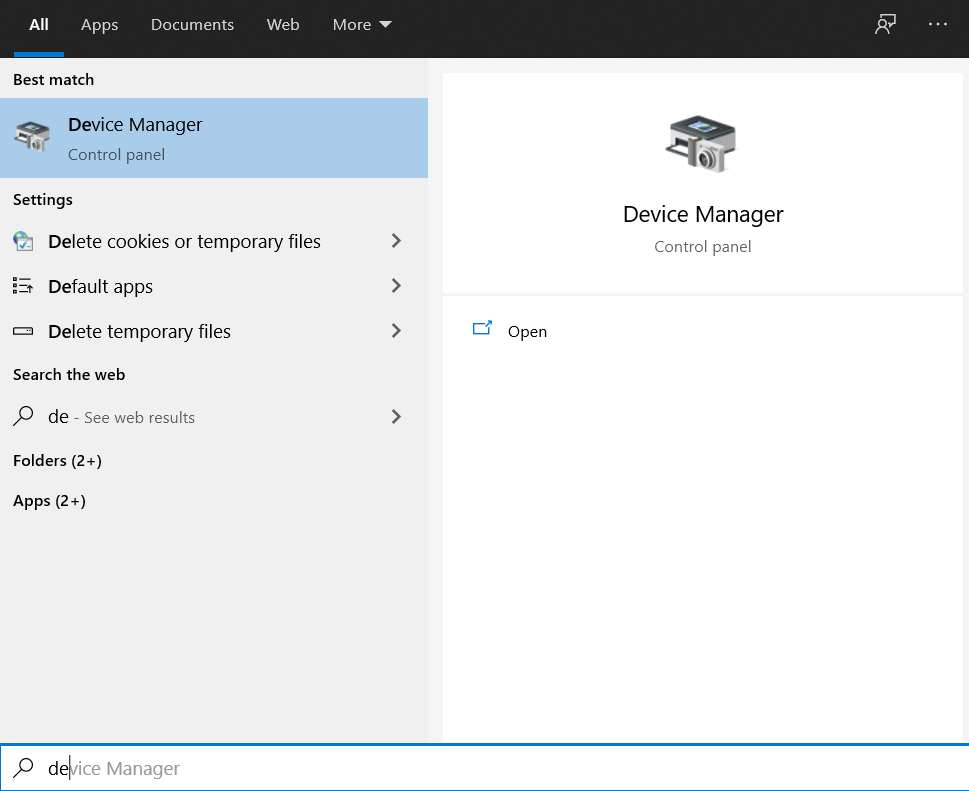
2. Inicie la herramienta y localice la sección Unidades de disco . Debajo encontrarás tus discos duros. Seleccione cada unidad, haga clic derecho sobre ella y elija Actualizar controlador en el menú..
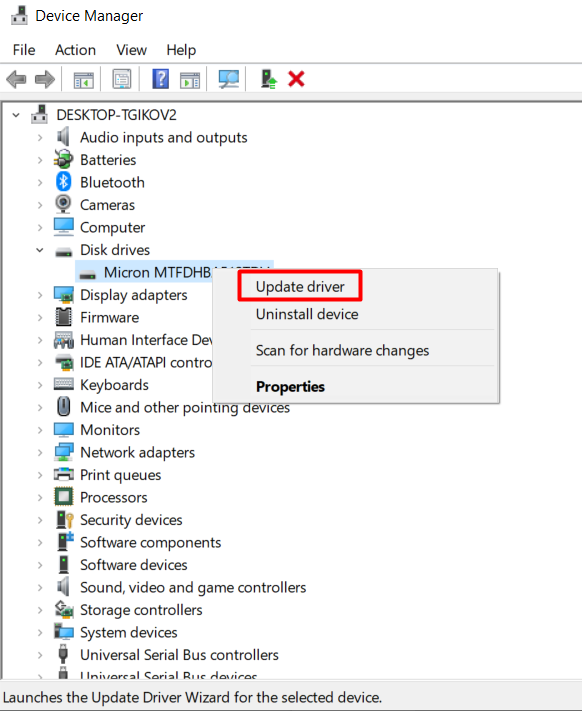
Una vez que todos sus discos duros estén actualizados, reinicie su PC y vea si el BSOD persiste.
Restablecer Windows
Si nada parece funcionar, es posible que tengas que restablecer Windows. Los errores BSOD a veces son causados por software conflictivo u otros problemas relacionados que son difíciles de detectar. Si ese es el caso, un restablecimiento de fábrica será suficiente.
Tenga en cuenta que esta solución implica un borrado completo del sistema, así que asegúrese de hacer una copia de seguridad de todos los datos críticos antes de restablecer Windows.
Hay varios formas de reinstalar Windows, pero usaremos la opción de recuperación integrada.
1. Haga clic derecho en el menú Inicio y elija Configuración .
2. Seleccione Actualización y seguridad y vaya a Recuperación .
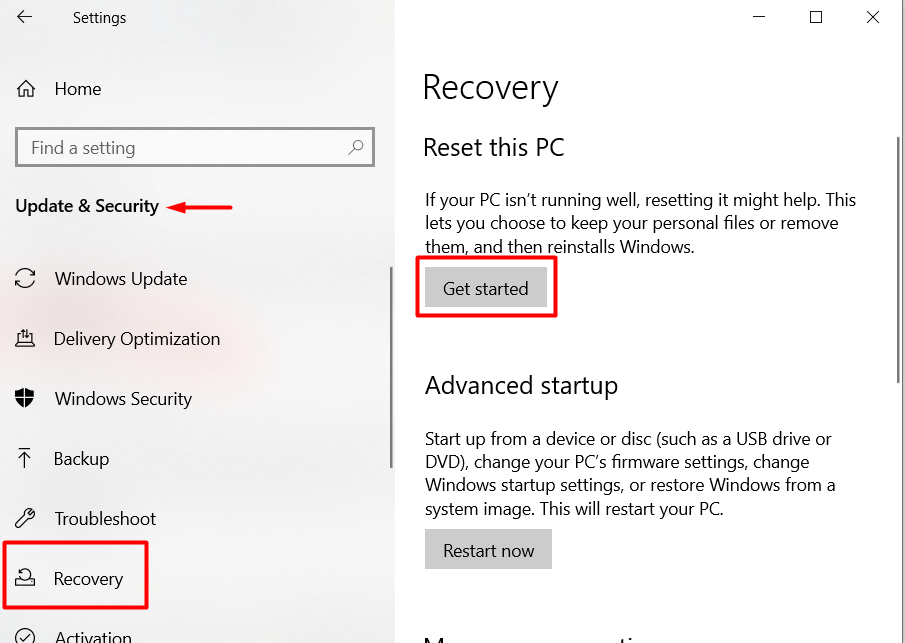
3. Haga clic en el botón Comenzar .
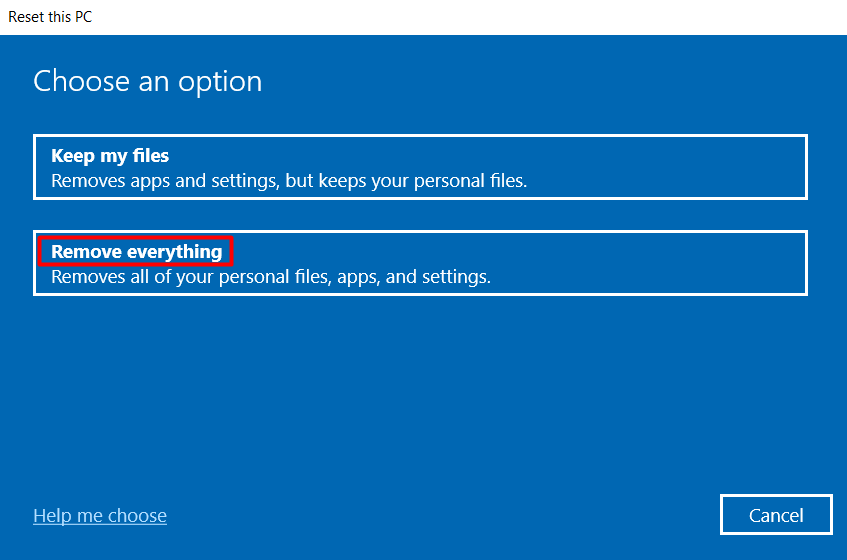
4. La opción más segura es realizar un borrado completo. Es la única manera de asegurarse de no estar lidiando con un problema de software que cause el error de página de datos del kernel. Seleccione la opción Eliminar todo y Windows volverá a ser una pizarra en blanco.
Reemplazar hardware defectuoso
El último recurso es reemplazar el hardware. Si ninguna de nuestras soluciones funcionó para usted, cambie su disco duro y sus módulos de RAM. Pruebe uno de sus discos duros antiguos o pídale prestado uno a un amigo. Haz lo mismo con la RAM. El error BSOD en la página de datos del kernel se debe con mayor frecuencia a problemas de hardware.
¡Háganos saber qué funcionó para usted en los comentarios a continuación!
.